Để sử dụng Excel một cách hiểu quả và nhanh chóng, xin giới thiệu đến các bạn vài mẹo nhỏ hữu ích sau.
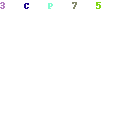 Vẽ hình vuông và bầu dục nằm trong cell
Vẽ hình vuông và bầu dục nằm trong cell
Khi sử dụng chức năng vẽ hình vuông và bầu dục trên thanh công cụ Draw, hình vẽ sẽ không nằm trên bất cứ một vùng cell nào trên bảng tính. Để hình vẽ nằm trong cell, khi vẽ bạn nhấn giữ phím Alt, hình vẽ sẽ đi theo từng cell khi bạn rê chuột.
Sao chép Formula
Khi bạn sử dụng công thức tính toán nào đó trong một cell bên trên và lại muốn sao chép tiếp xuống cell bên dưới thì bạn chỉ cần nhấn tổ hợp phím Ctrl – D để thực hiện
Hiển thị thời gian hiện hành
Nếu muốn hiển thị thời gian hiện hành lên một cell nào đó thì bạn có thể sử dụng công thức tính là Now() – Today(). Nếu bạn muốn hiển thị thời gian trong một cell nào đó cùng với dòng thông báo là “Bây giờ là : “ thì bạn nhập vào cell như sau : =”Bây giờ là : “ &TEXT( NOW ( ) ,”h:mm AM/PM”)
Các tham số giả lập trong Excel
Bạn cảm thấy khó khăn khi phải nhớ tất cả cú pháp của các hàm trong Excel? Để không phải nhớ bạn có thể chọn Insert/Function, chọn một hàm và điền tham số vào khung hội thoại. Muốn mọi việc nhanh hơn, gõ tên hàm rồi nhấn CTRL + A để dán các tham số giả lập vào. Ví dụ: nếu gõ “=PMT” vào một ô rồi nhấn CTRL + A, bạn sẽ có công thức =PMT(rate,nper,pv,fv,type). Thay thế các hàm giả lập bằng tham số thực tế sau đó thực hiện hàm.
Tập lái máy bay với Excel 97
Nếu bạn quá mệt mỏi khi phải làm việc với các bảng tính Excel97, và những con số khô khan luôn làm bạn nhức đầu, tại sao không thử thư giản bằng cách sau đây: 1/Mở một file trong Excel97; 2/ Nhấn phím F5 (để bật hộp thoại Goto lên); 3/Nhập vào "X97:L97" vào trong khung Reference và nhấn OK; 4/ Nhấn phím TAB một lần. (lúc này bạn phải ở ô M97); 5/ Giữ CTRL-SHIFT, tay kia dùng chuột nhấn vào nút Chart Wizard trên thanh công cụ (nút có vẽ hình một biểu đồ có màu xanh vàng đỏ).Bạn sẽ thấy một chương trình mô phỏng tập lái máy bay với màu sắc tương đối đẹp của Excel97 sẽ được chạy ở chế độ toàn màn hình. Có thể dùng chuột hoặc các phím mũi tên để điều khiển. Hãy thư giãn và khám phá thế giới bay của Excel97. Nếu không muốn bay nữa bạn nhấn phím ESC.
Đổi giá trị mà không cần dùng công thức
Bạn phải thường xuyên cập nhật bản giá bằng bảng tính Excel. Đôi lúc, bạn cần tăng một nhóm các giá trị lên số phần trăm nhất định nào đó, bạn sẽ tạo công thức rồi dùng lệnh Edit/Paste Special để thay giá trị ban đầu bằng kết quả mới tính toán và cuối cùng, bạn phải xóa công thức đó đi. Giải pháp sau có thể giúp bạn tiết kiệm được nhiều thời gian. Giả sử bạn muốn tăng 5% cho các giá trị trong vùng A2:A100. Hãy thực hiện các bước sau:
1. Nhập 1,05 vào một ô trống bất kỳ và chọn Edit/Copy.
2. Chọn vùng bạn muốn sửa đổi (ở đây là A2:A100).
3. Chọn Edit/Paste Special.
4. Trong khung hội thoại Paste Special, chọn Multiply rồi nhấn OK.
5. Xóa giá trị đã nhập vào ở bước 1 vì không đến cần nó nữa.
Thao tác này đã nhân các giá trị trong vùng được chọn lên 1,05 lần, tương đương với việc tăng lên 5%.
Theo echip.co
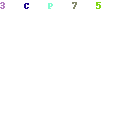
Khi sử dụng chức năng vẽ hình vuông và bầu dục trên thanh công cụ Draw, hình vẽ sẽ không nằm trên bất cứ một vùng cell nào trên bảng tính. Để hình vẽ nằm trong cell, khi vẽ bạn nhấn giữ phím Alt, hình vẽ sẽ đi theo từng cell khi bạn rê chuột.
Sao chép Formula
Khi bạn sử dụng công thức tính toán nào đó trong một cell bên trên và lại muốn sao chép tiếp xuống cell bên dưới thì bạn chỉ cần nhấn tổ hợp phím Ctrl – D để thực hiện
Hiển thị thời gian hiện hành
Nếu muốn hiển thị thời gian hiện hành lên một cell nào đó thì bạn có thể sử dụng công thức tính là Now() – Today(). Nếu bạn muốn hiển thị thời gian trong một cell nào đó cùng với dòng thông báo là “Bây giờ là : “ thì bạn nhập vào cell như sau : =”Bây giờ là : “ &TEXT( NOW ( ) ,”h:mm AM/PM”)
Các tham số giả lập trong Excel
Bạn cảm thấy khó khăn khi phải nhớ tất cả cú pháp của các hàm trong Excel? Để không phải nhớ bạn có thể chọn Insert/Function, chọn một hàm và điền tham số vào khung hội thoại. Muốn mọi việc nhanh hơn, gõ tên hàm rồi nhấn CTRL + A để dán các tham số giả lập vào. Ví dụ: nếu gõ “=PMT” vào một ô rồi nhấn CTRL + A, bạn sẽ có công thức =PMT(rate,nper,pv,fv,type). Thay thế các hàm giả lập bằng tham số thực tế sau đó thực hiện hàm.
Tập lái máy bay với Excel 97
Nếu bạn quá mệt mỏi khi phải làm việc với các bảng tính Excel97, và những con số khô khan luôn làm bạn nhức đầu, tại sao không thử thư giản bằng cách sau đây: 1/Mở một file trong Excel97; 2/ Nhấn phím F5 (để bật hộp thoại Goto lên); 3/Nhập vào "X97:L97" vào trong khung Reference và nhấn OK; 4/ Nhấn phím TAB một lần. (lúc này bạn phải ở ô M97); 5/ Giữ CTRL-SHIFT, tay kia dùng chuột nhấn vào nút Chart Wizard trên thanh công cụ (nút có vẽ hình một biểu đồ có màu xanh vàng đỏ).Bạn sẽ thấy một chương trình mô phỏng tập lái máy bay với màu sắc tương đối đẹp của Excel97 sẽ được chạy ở chế độ toàn màn hình. Có thể dùng chuột hoặc các phím mũi tên để điều khiển. Hãy thư giãn và khám phá thế giới bay của Excel97. Nếu không muốn bay nữa bạn nhấn phím ESC.
Đổi giá trị mà không cần dùng công thức
Bạn phải thường xuyên cập nhật bản giá bằng bảng tính Excel. Đôi lúc, bạn cần tăng một nhóm các giá trị lên số phần trăm nhất định nào đó, bạn sẽ tạo công thức rồi dùng lệnh Edit/Paste Special để thay giá trị ban đầu bằng kết quả mới tính toán và cuối cùng, bạn phải xóa công thức đó đi. Giải pháp sau có thể giúp bạn tiết kiệm được nhiều thời gian. Giả sử bạn muốn tăng 5% cho các giá trị trong vùng A2:A100. Hãy thực hiện các bước sau:
1. Nhập 1,05 vào một ô trống bất kỳ và chọn Edit/Copy.
2. Chọn vùng bạn muốn sửa đổi (ở đây là A2:A100).
3. Chọn Edit/Paste Special.
4. Trong khung hội thoại Paste Special, chọn Multiply rồi nhấn OK.
5. Xóa giá trị đã nhập vào ở bước 1 vì không đến cần nó nữa.
Thao tác này đã nhân các giá trị trong vùng được chọn lên 1,05 lần, tương đương với việc tăng lên 5%.
Theo echip.co
Bài tương tự bạn quan tâm
VBA với siêu liên kết trong Excel
- Thread starter Mr LNA
- Ngày bắt đầu
Tạo Album ảnh trong Powerpoint 2007
- Thread starter Mr.Click
- Ngày bắt đầu
MS PowerPoint: Mẹo hay làm slide trình diễn thêm...
- Thread starter Mr LNA
- Ngày bắt đầu
Mẹo sử dụng miễn phí Office 2010 trong vòng 6 tháng
- Thread starter Mr LNA
- Ngày bắt đầu
Mẹo nhỏ giúp đọc file Word mà không cần mở
- Thread starter Mr LNA
- Ngày bắt đầu



